Windows 11/10/8/7でiTunesホームシェアリングができないため、Appleデバイスは、ファイルを共有するために失敗しますか?この文章を読んで、iTunesホームシェアリングについて詳しく知り、Windows上でiTunesホームシェアリングが機能しないのを修正しましょう。

iTunesのホームシェアリング機能を利用しているのですが、PCのiTunesを落とすとスマホ端末のホームシェアリングが行えなくなります。家でPCを起動している時しかホームシェアリングが使えないという記載を調べても見つけられなかったので不具合だと思うのですが、対処法はありますでしょうか?
- Yahoo知恵袋からの質問
iTunesの機能は最近ますます洗練されてきていますが、ホームシェアリングもその一つです。コンピュータからiPhone、iPad、iPodにメディアを共有するには、ホームシェアリングの機能に頼ることができます。
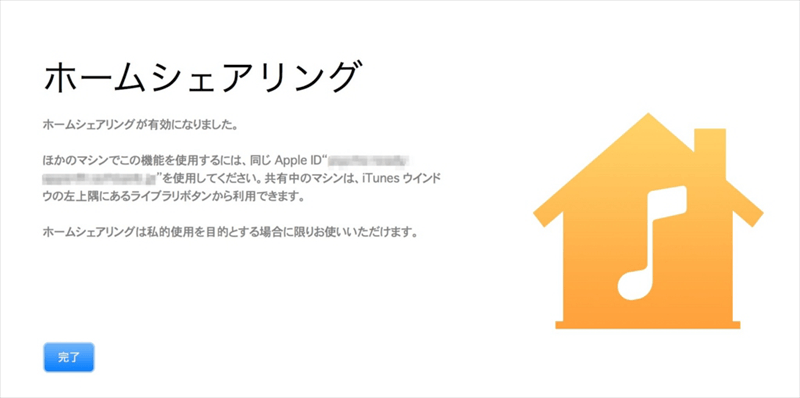
しかし、この機能はいつも正しく動作するとは限りません。Windows 11/10/8/7でiTunesホームシェアリングが機能しないことにイライラしていますか?もし答えがYESなら、あなただけではありません。この文章を読んで、iTunesホームシェアリングについてよく知り、WindowsでiTunesホームシェアリングができないのを修正しましょう。
iTunesホームシェアリングは、Appleデバイスのために設計された機能であり、Appleユーザーは、自宅のWi-Fiネットワークに接続されている最大5台のコンピュータまたはAppleデバイスとワイヤレスでiTunesライブラリ内のメディアを共有、スチーム、およびインポートすることができます。
WindowsでiTunesホームシェアリングにアクセスするには、iTunesの「ファイル」>「ホームシェアリング」>「ホームシェアリングをオンにする」をクリックにします。この機能を有効にするには、Apple IDとパスワードの入力を求められます。
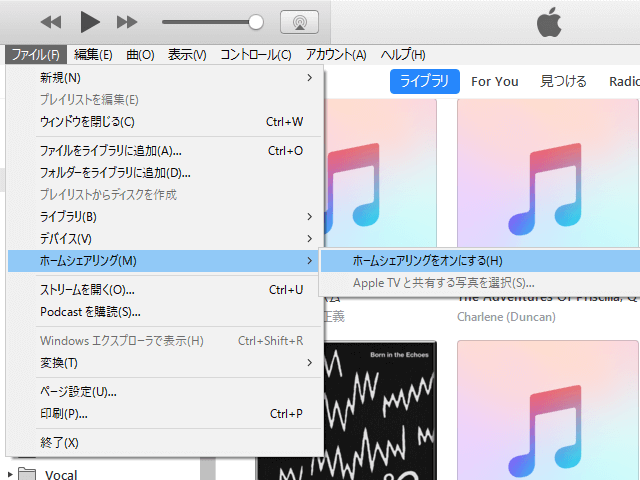
ホームシェアリングでiTunesからiPhone/iPadにファイルを共有したい場合、「設定」>「ユーザーとアカウント」>「ホームシェアリング」でホームシェアリングをオンにすることができます。iTunesで使用しているApple IDでサインインする必要がありますのでご注意ください。
iTunesホームシェアリングが何であるかを知った後、WindowsでiTunesホームシェアリングが機能しないのを解決する時が来ました。ここでは、iTunesホームシェアリングが機能しない場合の解決策を紹介します。お急ぎの場合は、次のパートではiOSデバイスとコンピュータの間でファイルを共有するのに役立つiTunesの代替案を紹介します。
具体的な方法の前に、iTunesでホームシェアリングを使用するための最も重要な要件の一つを見逃していないかどうかを確認する必要があります。以下の仕様と要件を満たしていない場合、iTunesホームシェアリングが切断され続ける可能性があります。
ファイアウォールやアンチウィルスソフトをインストールしている場合、Windows上でiTunesホームシェアリングが切断され続ける可能性があります。ファイアウォールやアンチウィルスソフトを無効にし、iTunesの電源を切ってください。各ソフトウェアには独自の手順やプロセスがあるため、アンチウイルスプログラムの設定をよく理解し、それに従ってください。
iTunesをWindowsで使用することを許可しましたか?もしよくわからない場合は、以下の手順で確認し、有効にしてください。
認証を確認する簡単な手順:WindowsのiTunesアプリにアクセス>「アカウント」>「認証」>「このコンピュータを認証」を選択します。
注意: ● コンピュータを再起動し、iTunesをもう一度開いて、iTunesホームシェアリングにアクセスできるかどうか確認してください。 ● MacとWindowsを含め、最大5台のコンピュータしか認証できないことに注意してください。必要に応じてコンピュータの認証を解除し、別のコンピュータを追加してください。
BonjourサービスはAppleが開発したソフトウェアで、Windowsがネットワーク上の他のAppleデバイスを見つけ、他のデバイスに接続し、共有ファイルにアクセスするのに役立ちます。iTunesなどのアプリケーションは、このソフトウェアに依存して正常に動作します。
Bonjourサービスが動作しているかどうかを確認するには、iTunes>「編集」>「環境設定」>「共有」を選択します。Bonjourサービスが機能していれば、いくつかの共有オプションが表示されます。そうでない場合は、Bonjourサービスが実行されていないと表示されます。
Bonjourサービスをダウンロードするには、iTunesをアンインストールし、再度ダウンロードします。iTunesをダウンロードすると、Bonjourサービスが自動的にコンピュータにダウンロードされます。
Bonjourサービスをインストールするには
ステップ 1. iTunes64Setup.exeまたはiTunes32Setup.exe(ダウンロードしたバージョンによる)を検索>インストールファイルを解凍します。
ステップ 2. Bonjour64.exeまたはBonjour32.exeをダブルクリックします。
ステップ 3. 画面の指示に従って、BonjourをWindows 11/10にインストールします。
iTunesを使用している時に、様々な問題に遭遇する可能性があることを考えると、iPhone、iPad、iPodとWindows PCの間でファイルを共有するためのiTunesの代替ソフトであるFoneToolをお勧めします。iTunesホームシェアリングと比べて、不安定なネットワークや転送プロセス中の同じApple IDの制限を心配する必要はありません。
シンプルなインターフェースとデザインで、ユーザーが迅速に操作できます。また、データはFoneToolのメインインタフェースで簡単に管理できます。下記のアイコンをクリックして、FoneToolを無料にダウンロードして、例として、パソコンからiPhoneに音楽を転送してみましょう!
ステップ 1. iPhoneをUSBでパソコンに接続>FoneToolを起動して、「データ転送」をクリック>カーソルを「PCからiPhone」に移動>「転送開始」をクリックします。
ステップ 2. プラスアイコンをクリックして、パソコンから音楽を追加>iTunesライブラリ、パソコンのローカルフォルダ、CDなどから好きな音楽を追加できます。写真、ビデオを同時にボックスに追加することもできます。
ステップ 3. 「転送開始」をクリックします。
転送が完了したら、iPhoneをパソコンから取り外して、関連アプリで転送されたファイルを確認できます。FoneToolには他の転送機能がたくさんあります。それに、データを安全に保存するために、FoneToolのバックアップ機能もiPhoneをPCに全面的或いは選択的にバックアップできます。
うまくいけば、Windows 11/10/8/7でiTunesホームシェアリングができない問題を解決できます。iTunesでホームシェアリングを楽しむ前に、確認しなければならない設定や要件がたくさんあります。より簡単にするために、FoneToolはiDeviceからiDeviceへ、iDeviceからコンピュータへ、またはその逆へファイルを転送するために、間違いなくより良い選択です。より多くの人々を助けるために、この文章を共有してください。